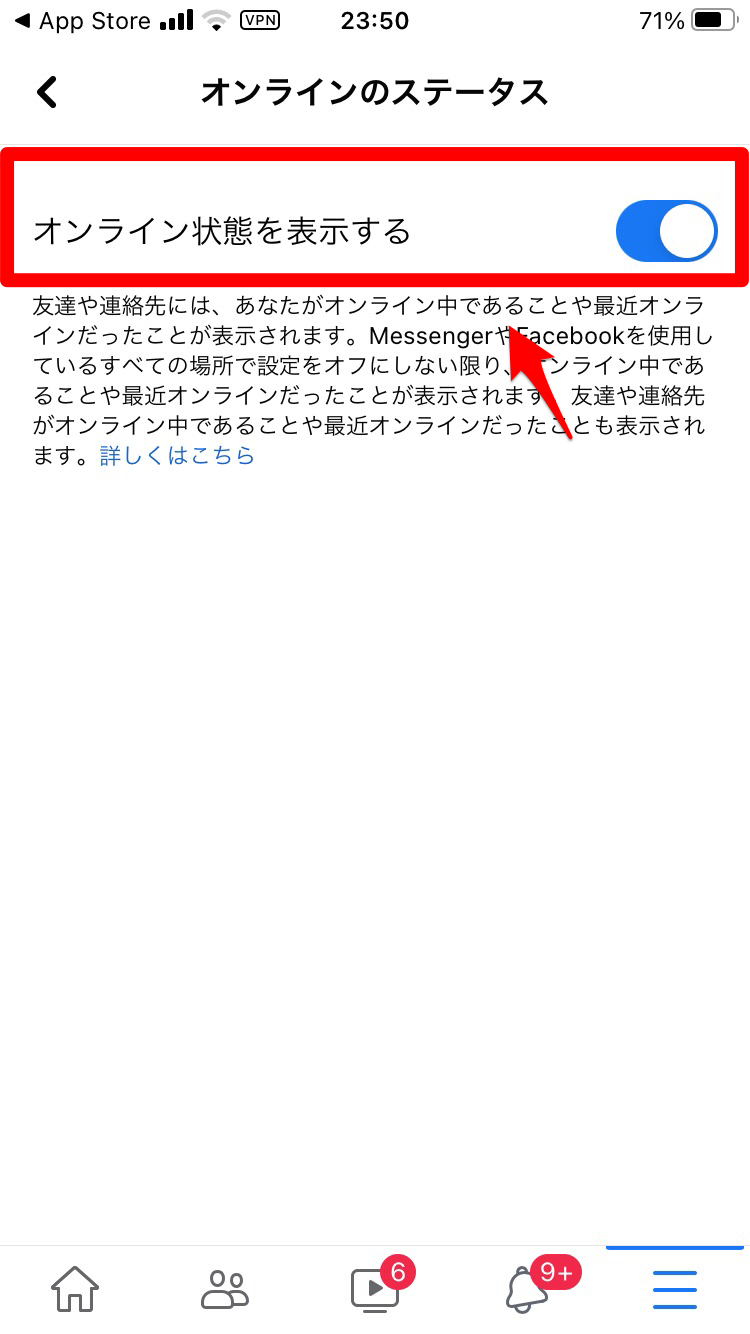【Messenger】基本のログイン方法は?アイコンの表示も解説!
Contents[OPEN]
アイコンの下に表示される「時間」は何?
「Messenger」アプリには、Webブラウザ版Messengerにはないもう1つの表示機能があります。
先ほどの緑色のマークがなくなってからしばらくすると、緑色で「・・・分前」と表示されます。
これは「・・・分前」にはオンラインでしたが今はオフラインです、ということを示すものです。
いつ利用しているかバレるのが嫌な人もいる
スマホ専用「Messenger」アプリと「Messenger for Desktop」には、オンライン中であることやオフラインになってからの経過時間を表示する機能が付いています。
Webブラウザ版Messengerにも何日前、または何週間前にオンラインであったかを表示する機能が付いています。
Messengerを開いて誰がオンライン中かをチェックできれば無料通話をする際には便利ですが、自分のオンライン情報を可能なら隠したいと思うユーザーもたくさんいます。
【Messenger】ログイン中の表示や時間を隠す方法《スマホの場合》
自分のオンライン情報を相手に見せないようにできればプライバシーが保たれるので、安心できると考えるユーザーのために、これから「Messenger」アプリとWebブラウザ版Messengerでオンライン情報を隠す設定方法を紹介していきます。
MessengerとFacebookの両方で設定が必要だよ
最初に紹介するのは、スマホ専用の「Messenger」アプリでオンライン情報を隠し相手に見られないようにする設定方法です。
「Messenger for Desktop」も操作方法は同じになります。
設定は「Messenger」アプリだけで行うことはできません。
「Messenger」アプリと紐付けられているFacebookアプリでも設定を行う必要があるので注意しましょう。
【Messenger】アプリから表示を変更する方法
まず「Messenger」アプリで行う設定の操作手順から説明します。
「Messenger」アプリを開き、画面左上に表示されている「プロフィール写真」をタップしましょう。
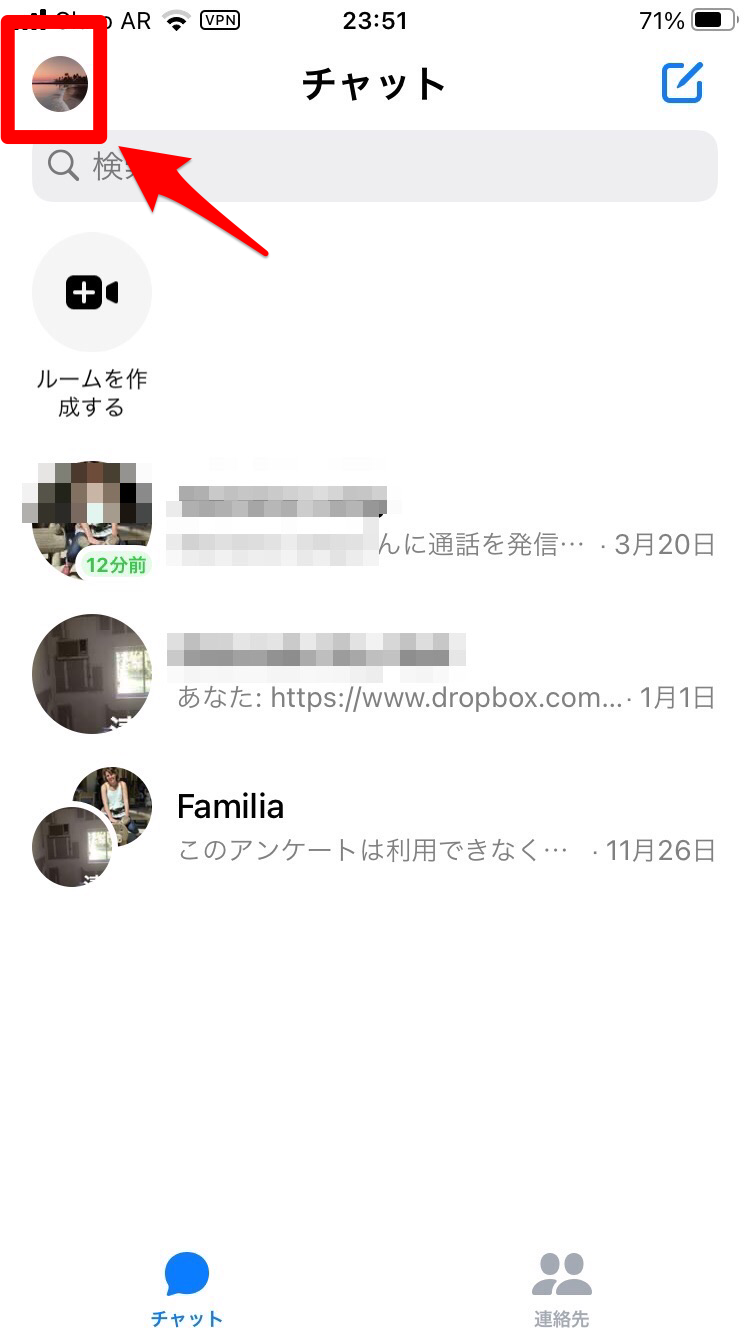
メニュー画面が立ち上がるので、表示されている項目の中から「オンラインのステータス」を選びタップします。
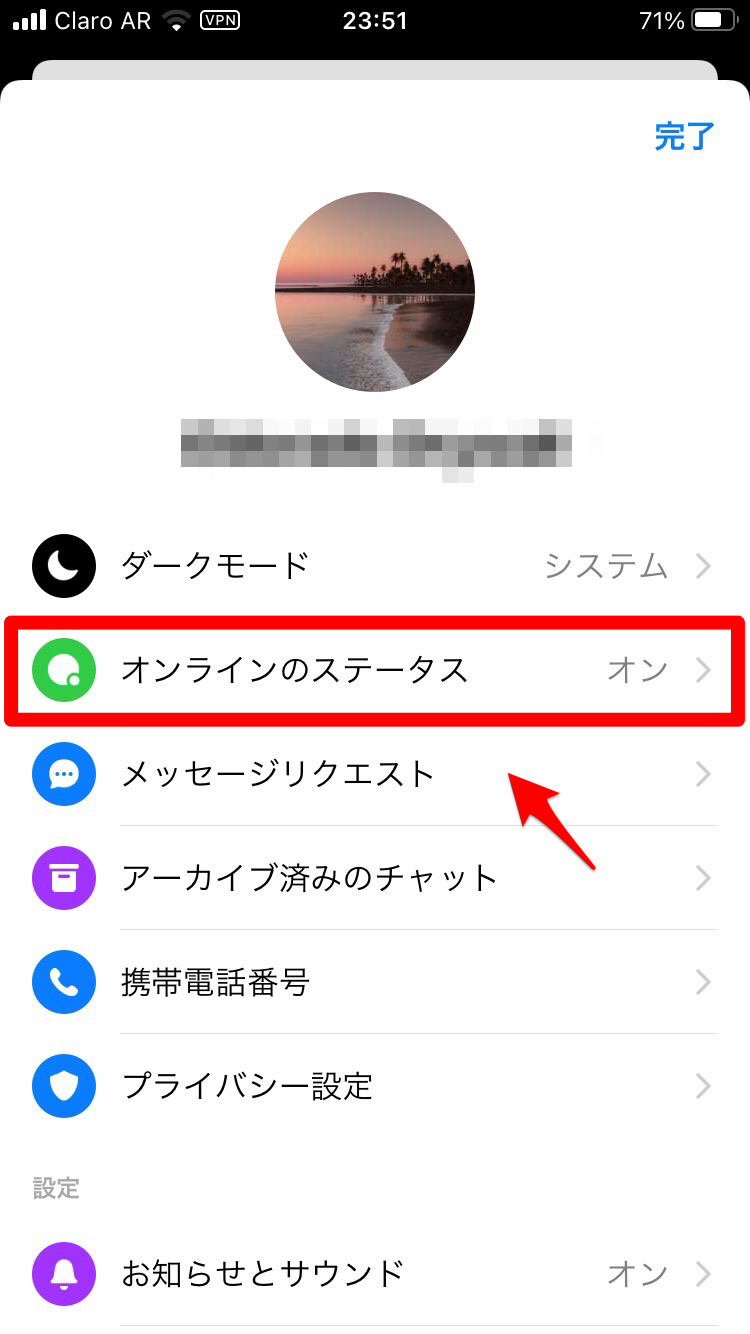
「オンライン状態を表示する」を「OFF」に設定しましょう。これで完了です。
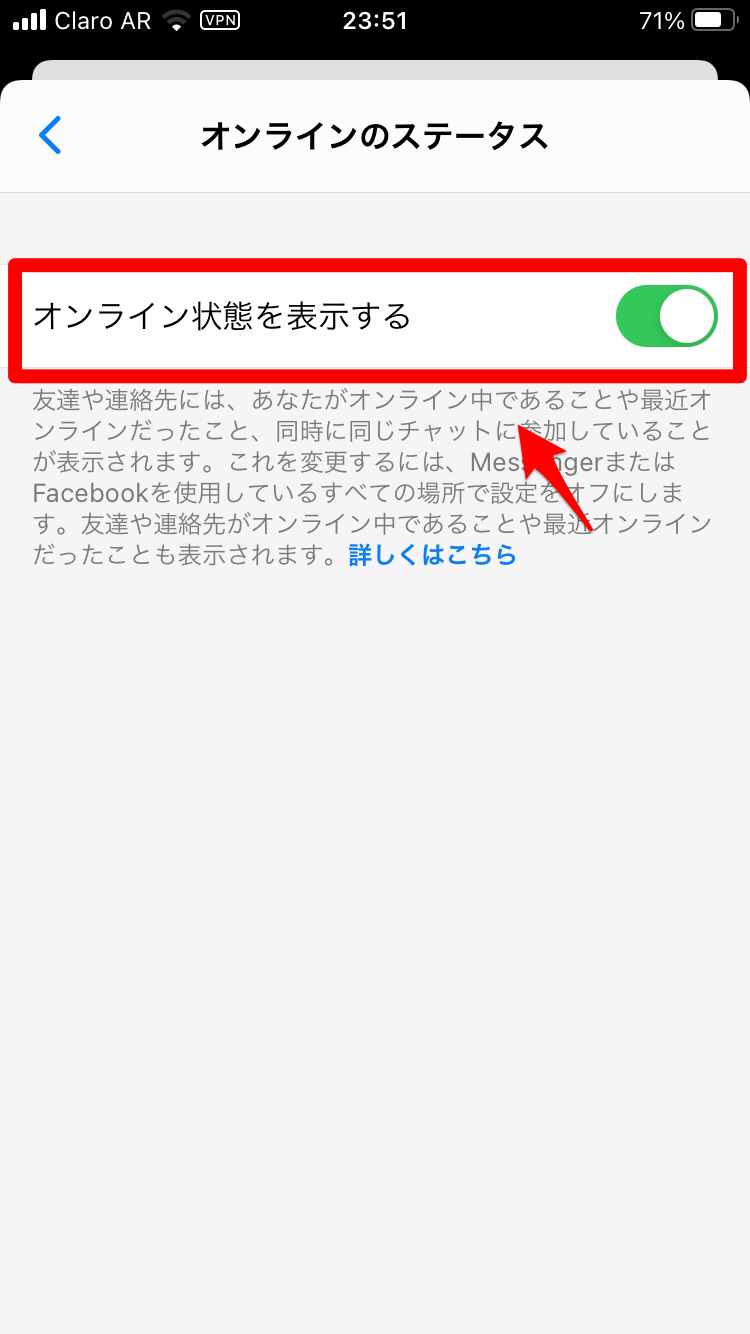
【Facebook】アプリから表示を変更する方法
続いてFacebookアプリで行う設定の手順を説明します。
Facebookアプリを開き、画面右下に表示されている「≡」をタップしましょう。
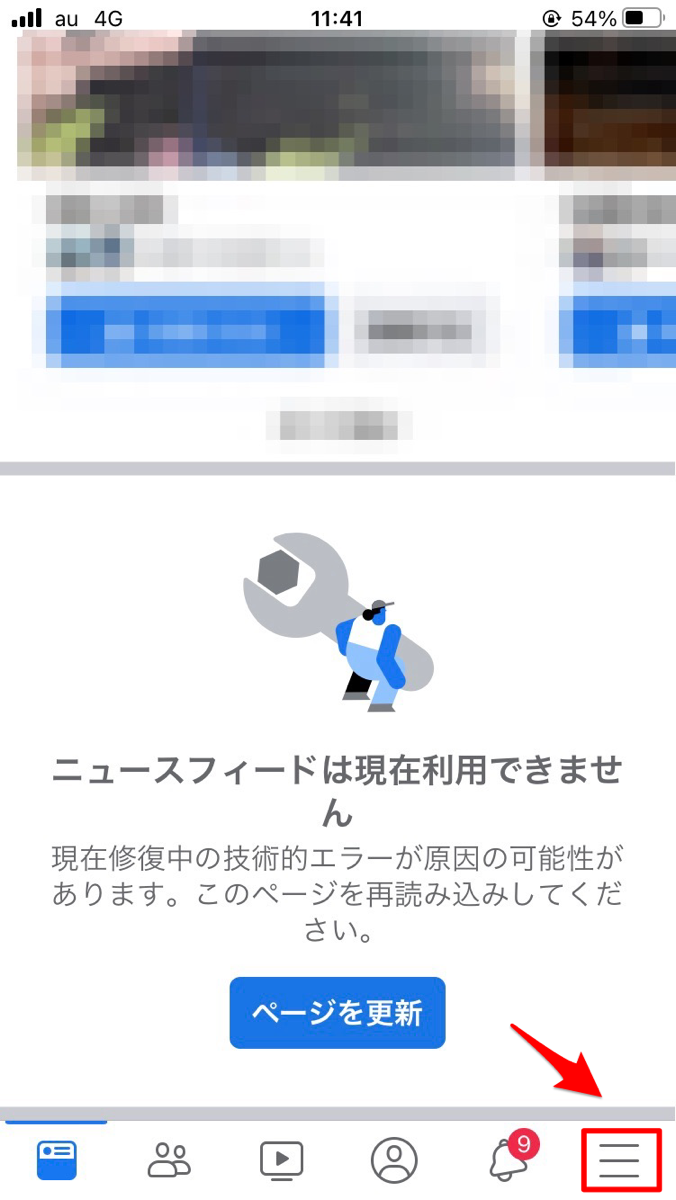
メニュー画面が表示されるので、画面を下に向かってスクロールして「設定とプライバシー」をタップします。
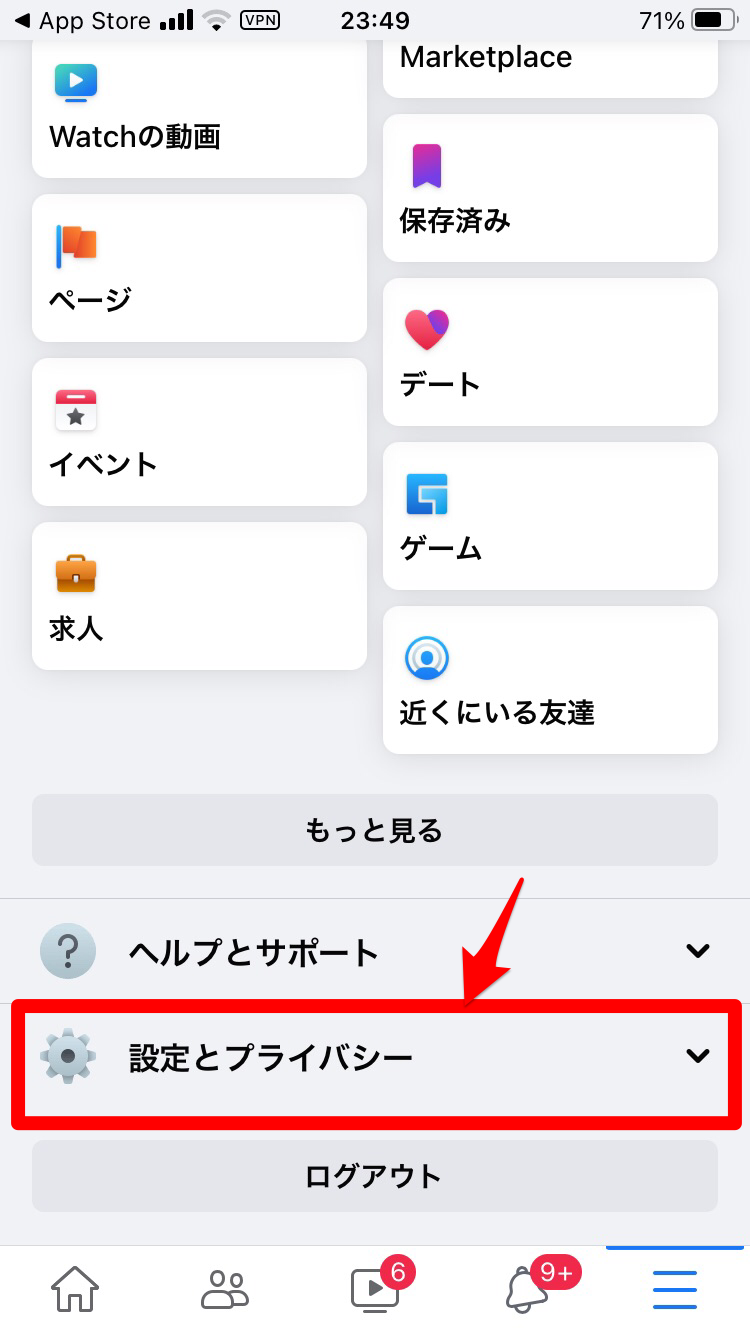
隠れメニューが表示されるので、表示されている項目の中から「設定」を選びタップしましょう。

「設定」画面が立ち上がったら画面を下に向かってスクロールし、「オンラインのステータス」をタップします。
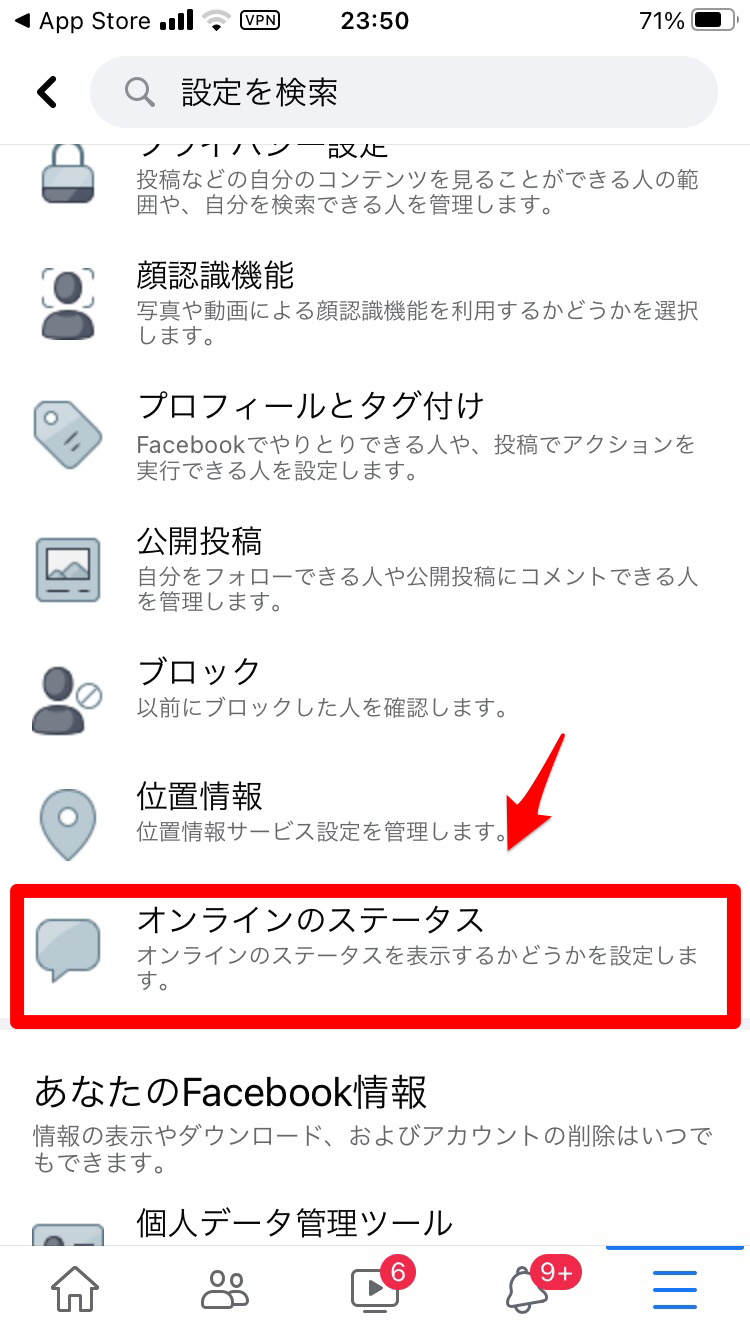
「オンライン状態を表示する」を「OFF」に設定しましょう。これで完了です。